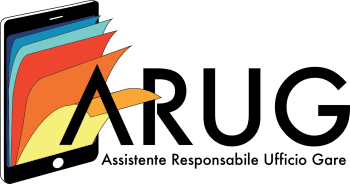Arug Tips & Tricks
Suggerimenti e trucchi per utilizzare al meglio il servizio Arug:
come gestire il monitoraggio delle gare di proprio interesse, utilizzando la mail quotidiana, oppure – fortemente consigliato – utilizzando Arug
Utilizzando la notifica via mail
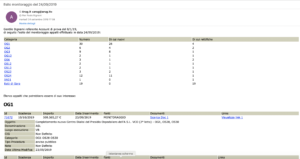
Ogni abbonato ad Arug, riceve quotidianamente una mail contenente tutti gli appalti di interesse rilevati dal nostro sistema di monitoraggio.
Gli appalti sono suddivisi in 120 categorie merceologiche e l’abbonato riceve solo quelli relativi alle categorie ed alle regioni geografiche per le quali è iscritto.
La mail inizia riepilogando le categorie relative alle gare rilevate, indicando quante di esse sono “nuove” e quante sono invece “rettifiche” di appalti rilevati in precedenza.
Dopo il riepilogo degli appalti riscontrati suddivisi per categoria, vengono elencate, in ordine alfabetico, le singole categorie con il dettaglio delle gare rilevate.
Per ogni appalto sono presenti tre link:
Id della gara (Id): apre la gara in Arug
Documenti: permette di scaricare il documento riscontrato dal servizio di monitoraggio
Richiedi Documentazione o Visualizza link: consente di richiedere il link alla documentazione di gara (se non è presente) oppure di visualizzarlo (se è presente).
SUGGERIMENTO 1:
clicca su una delle categorie: si aprirà una pagina web che ti consentirà di visualizzare e/o stampare tutti gli appalti in modo più agevole rispetto alla mail. Una volta aperta la pagina web, cliccando sulla categoria si arriverà direttamente alle gare della categoria selezionata.
SUGGERIMENTO 2:
impara ad utilizzare appieno Arug: quando trovi una gara di tuo interesse, clicca sull’ID della gara presente nella mail, oppure sull’oggetto di gara in Arug e poi fai clic su “Lavora alla gara” presente a destra. La gara sarà copiata nelle tue “gare in corso” su Arug, così non te la dimenticherai e la ritroverai facilmente.
Buon Lavoro!
Utilizzando Arug
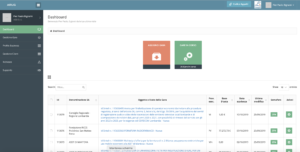
L’abbonato di ARUG accede al servizio digitando l’indirizzo www.arug.it (e poi “accedi ad Arug” in alto a sinistra) oppure app.arug.it nella barra indirizzi del proprio browser. Dopo aver inserito le proprie credenziali, cliccando su “Accedi” ARUG caricherà la pagina principale, che è denominata Dashboard.
Nella Dashboard sono contenute tutte le gare riscontrate negli ultimi due giorni lavorativi e quelle caricate fino a quel momento nella medesima giornata lavorativa. Tutte le gare riscontrate dal nostro servizio di monitoraggio, vengono infatti automaticamente caricate su Arug ad intervalli di circa 30 minuti.
Sarà pertanto sufficiente controllare le gare in Dashboard ogni due giorni per essere certi di visionarle tutte.
Le gare riscontrate precedentemente saranno ricercabili tramite “Gestione Gare/Ricerca gare”, presente nel menu a sx.
SUGGERIMENTO 1:
la funzione “Archivia le gare selezionate” è stata implementata per evitare che le gare che non interessano siano proposte nuovamente nella dashboard a seguito di eventuali rettifiche effettuate dalla Stazione Appaltante. La modalità più efficace di gestire l’archiviazione delle gare che non interessano, soprattutto per quegli abbonati che ricevono molte gare, è la seguente:
1) clicca sul campo numerico presente in “Show NN entries” e seleziona 100 (così verranno visualizzate sino a 100 gare per pagina);
2) scorri l’elenco e seleziona con il flag a sx, in base all’oggetto di gara, alla base d’asta e ad altre caratteristiche dell’appalto, tutte le gare che sicuramente non sono di interesse;
3) clicca sul pulsante a piè di pagina “Archivia le Gare Selezionate”.
Arug sposterà tutte le gare selezionate nelle Gare Archiviate (sempre ripristinabili dal menu a sx “Gestione Gare/Gare Archiviate) e non caricherà mai più in Dashboard le comunicazioni eventuali relative alle medesime gare.
SUGGERIMENTO 2:
se necessiti di analizzare più gare, ti suggeriamo di aprirle in un’altra scheda o finestra del browser cliccando con il tasto destro del mouse sull’oggetto della gara da analizzare e selezionando “apri in un’altra scheda”. ARUG funziona infatti correttamente anche in più sessioni contemporanee (ovviamente è preferibile non lavorare contemporaneamente sulla stessa funzionalità).
SUGGERIMENTO 3:
impara ad utilizzare appieno Arug: quando trovi una gara di tuo interesse, spostala tra le tue “Gare in Corso” così non te la dimenticherai e la ritroverai facilmente.
Per spostare la gara nelle tue “Gare in Corso” devi cliccare su “Lavora alla Gara”, che puoi trovare in Dashboard nel menù “Azioni” (ingranaggio verde) presente per ogni gara, oppure, dopo aver cliccato sull’oggetto della gara in Dashboard ed essere arrivato nella pagina “Dettagli Gara”, cliccando su “Lavora alla Gara” nel menù a destra.
LA DASHBOARD DI ARUG NEL DETTAGLIO
Gli elementi di ARUG presenti nella Dashboard, dall’alto in basso e da sinistra a destra, sono i seguenti:
- 2 Pulsanti “scorciatoia”. Consentono di accedere velocemente ad alcune funzionalità, nell’ordine:
Aggiungi Nuova Gara
Gare in Corso
- Un campo ricerca libera all’interno del quale è possibile digitare una parte qualunque del testo relativo alla gara che si sta cercando.
- Un campo selezione (Show “n” entries) che consente di selezionare il numero di gare che si desidera visualizzare per ogni schermata;
- Una tabella contenente tutti gli Appalti pubblicati negli ultimi due giorni lavorativi. Le informazioni principali relative all’Appalto presenti nella Dashboard sono le seguenti:
- casella di selezione: precede Id Gara e serve esclusivamente per effettuare la selezione multipla delle gare da archiviare (tramite il pulsante “Archivia le Gare Selezionate” presente a piè di pagina);
- Id gara – codice identificativo della gara.
- Denominazione SA – è la Denominazione della Stazione Appaltante, seguita, se gestito dalla Banca Dati, dal comune di residenza della Stazione Appaltante
- Oggetto e stato della gara: riporta il nome della procedura e lo stato della stessa: cliccando sull’Oggetto di gara si apre la pagina “Dettaglio Gara” nella quale l’abbonato ha la possibilità di visualizzare ulteriori informazioni sulla Gara, di richiedere il link alla documentazione di gara (se assente) e, se lo ritiene, di cliccare su “Lavora alla gara”. Cliccando su “Lavora alla gara” ARUG sposta la gara di interesse dell’abbonato dalla Dashboard a Gare in Corso.
- Prov. Esec. – riporta la Provincia presso la quale sarà Eseguito l’Appalto (nota: per alcune gare sono presenti più province in quanto previsto da differenti lotti)
- Base d’asta – è la base d’asta complessiva della gara
- Data scadenza – è la data di scadenza per la presentazione della documentazione
- Ultima modifica – è la data in cui il servizio di monitoraggio gare ha effettuato l’ultima modifica alla gara
- Semaforo Generale dell’Appalto – tutti i semafori di ARUG (Generale, Specifico e Prod. Documenti) forniscono informazioni sullo stato di lavorazione della gara e sull’idoneità delle informazioni da gestire tramite il colore e/o la percentuale di avanzamento. Lasciando il cursore del mouse sul semaforo (o facendo “tap” nel caso in cui si usi il browser di un dispositivo Mobile) si ottengono le informazioni relative al completamento della gara. I Semafori sono trattati in una sezione apposita.
- Azioni. Consente di effettuare le seguenti azioni:
i. Lavora alla gara: l’Appalto selezionato viene rimosso dalla Dashboard e copiato nelle Gare in Corso per consentire all’Utente di Lavorare le informazioni necessarie per Partecipare all’Appalto.
ii. Archivia: l’Appalto viene spostato in gare archiviate, di modo da liberare la Dashboard da quelle gare che NON si ritengono interessanti
iii. Richiedi Docs: appare se NON è presente il link alla documentazione di gara. Arug inoltra una mail al Servizio di monitoraggio che provvederà a rispondere all’abbonato tramite mail. Al successivo aggiornamento della banca dati (ogni 30 minuti circa) il link ai documenti (se esistente) sarà presente anche in Arug.
iv. Documento (1, 2 ecc.): permette di scaricare direttamente i documenti di gara se disponibili senza dover entrare nella procedura di gara;
v. Archivia le gare selezionate: a fondo pagina è presente il “pulsantone” tramite il quale è possibile archiviare cumulativamente tutte le gare selezionate.
Buon lavoro!